《VBA之Word应用》(版权10178982),是我推出第八套教程,教程是专门讲解VBA在Word中的应用,围绕“面向对象编程”讲解,首先让大家认识Word中VBA的对象,以及对象的属性、方法,然后通过实例让大家感受到Word VBA 的妙处。
这套教程是专门针对WORD VBA 的教程,是VBA中的稀缺资源,我给这套教程分归为中级教程,希望大家在VBA入门后再学习这套教程,这样会更加深入的理解面向对象编程的意义。

【分享成果,随喜正能量】 多要求自己,你会更加独立,少要求别人,你会减少失望,宁愿花时间去修炼 不完美的自己,也不要浪费时间去期待完美的别人!。
第七节 利用自定义函数修改书签大家好,我们继续文档书签内容的讲解,这节内容是如何修改书签。在之前几讲的讲解中,我们已经对书签有了较为全面的认识,我们这讲是修改书签,涉及到捕获书签的Range,添加书签等等。
1 利用自定义函数修改书签的思路分析为了利用自定义函数来修改书签,我们要先建立一个自定义函数,这个自定义函数需要利用到主程序中提供的两个输入参数,其中一个参数是我们需要修改的书签名称,另外一个参数是我们要修改后的文本。
主程序过程:主程序的作用主要是提供需要修改的书签名称及将要修改后的文本,并作为两个参数传递给自定义函数。在主程序中还要根据自定义函数返回值来确定是否修改完成。
自定义函数过程:这个自定义函数需要输入两个参数,一个参数是我们需要修改的书签,另外一个参数是我们将要修改的文本。同时自定义函数过程会输出一个参数,用于通知主程序是否修改完成。
2 利用自定义函数修改书签的代码我们来看看主程序和自定义函数的代码:
Function NewBookmark(BookMarkName As String, newtext As String) As Boolean
Dim myRange As Range
If ActiveDocument.Bookmarks.Exists(BookMarkName) Then
Set myRange = ActiveDocument.Bookmarks(BookMarkName).Range
myRange.Text = newtext
ActiveDocument.Bookmarks.Add BookMarkName, myRange
NewBookmark = True
Else
NewBookmark = False
End If
End Function
Sub mynzH() '修改书签内容
Dim BookMarkName As String
Dim newtext As String
Dim UU As Boolean
BookMarkName = "B008"
newtext = "唵、嘛、呢、叭、哞、吽"
UU = NewBookmark(BookMarkName, newtext)
If UU = True Then MsgBox "书签修改完成!"
If UU = False Then MsgBox "文档中没有发现" & BookMarkName & "书签,不能做出修改!"
End Sub
代码截图:

我们先来代码的解读:
1)BookMarkName = "B008" 这是主程序中需要传递给自定义函数的第一个参数,这个参数是书签变量。
2)newtext = "唵、嘛、呢、叭、哞、吽" 这是主程序中需要传递给自定义函数的第二个参数,这个参数是需要修改的书签文本。
3)UU = NewBookmark(BookMarkName, newtext) 将上述两个参数传递给自定义函数NewBookmark
4) If UU = True Then MsgBox "书签修改完成!" 假如NewBookmark函数返回的值为True ,则表示修改成功。
5)If UU = False Then MsgBox "文档中没有发现" & BookMarkName & "书签,不能做出修改!" 假如NewBookmark函数返回的值为 False ,则表示没有修改成功。
以上是主程序的内容讲解,下面我们看自定义函数NewBookmark的代码。
6)If ActiveDocument.Bookmarks.Exists(BookMarkName) Then 在自定义函数中首先判断我们传入的书签是否存在。
7)Set myRange = ActiveDocument.Bookmarks(BookMarkName).Range 假如这个书签存在,那么提取这个书签的Range,并赋给变量myRange
8)myRange.Text = newtext 将新的文本赋给书签
9)ActiveDocument.Bookmarks.Add BookMarkName, myRange 添加书签给我们刚才取得的变量。
10)NewBookmark = True 给自定义函数赋返回值True
11)NewBookmark = False 当没有发现需要找的书签时,这个自定义函数返回FALSE
下面我们看代码的运行效果:
为了测试代码的运行效果,我们先在文档的结尾添加书签B008,其文本内容是“1234”,如下图:
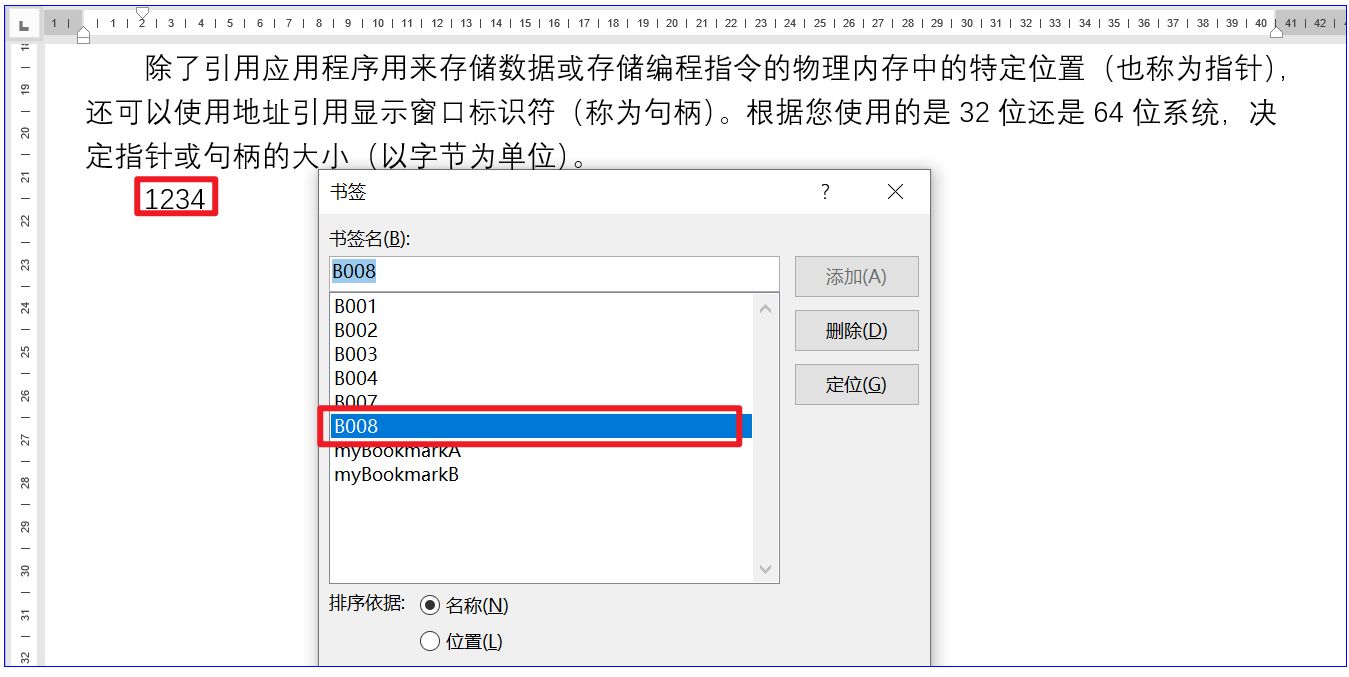
我们运行代码:

从以上代码的讲解及运行效果看,通过书签的修改,我们同样修改了书签的文本。
今日内容回向:
1 在文档中如何修改书签?
2 在修改书签的代码中,主程序和自定义函数的作用是什么?
本讲内容参考程序文件:Doc 002文档.docm
分享成果,随喜正能量

我20多年的VBA实践经验,全部浓缩在下面的各个教程及应用工具中:
